Hướng Dẫn Chuyên Gia để Dịch PowerPoint (PPTX) Hoàn Hảo

O.Translator
Jan 15, 2025
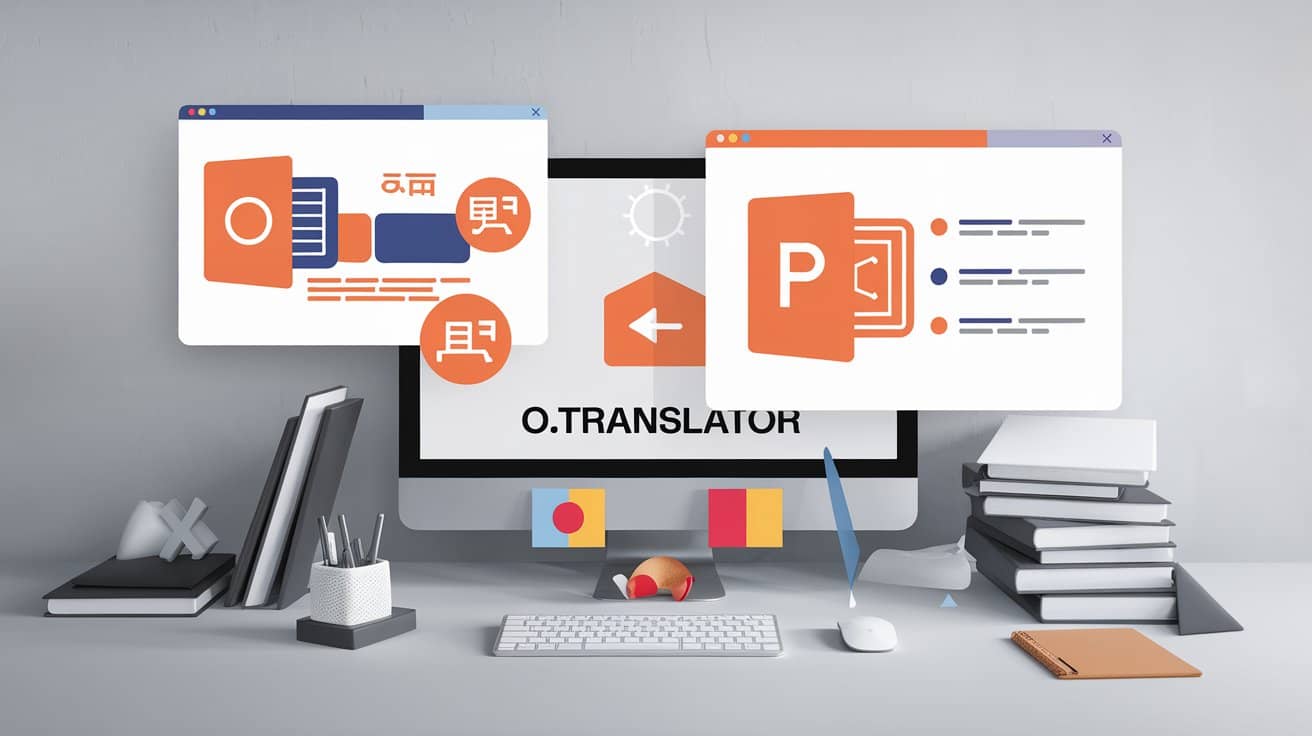
Hướng dẫn dịch PPTX toàn diện cho bạn: Từ mã hóa chuyên sâu đến AI xử lý chỉ với một cú nhấp chuột
Dịch một file PPTX mấy chục trang nghe thì không khó, nhưng kết quả thường khiến bạn phát điên: chữ thì đã dịch xong, còn bố cục lại thành thảm họa. Phông chữ, biểu đồ, màu sắc đều bị đảo lộn hết cả. Tin tôi đi, ai từng làm rồi cũng từng dính chưởng này. Khi hợp tác toàn cầu đã trở thành tiêu chuẩn, dịch PowerPoint là chuyện không thể tránh khỏi, nhưng để vừa nhanh vừa chuẩn, lại giữ nguyên định dạng gốc thì đúng là một thử thách kỹ thuật thực sự.
Vậy có giải pháp nào thực sự hoàn hảo không?
Tất nhiên là có! Bài viết này chính là cẩm nang tối thượng dành cho bạn. Chúng tôi sẽ đồng hành cùng bạn để chinh phục tận gốc bài toán dịch file PPTX từ hai chiều hoàn toàn khác biệt: Một là lối đi DIY hardcore cho dân kỹ thuật, còn lại là con đường tắt AI dành riêng cho những ai đặt hiệu suất lên hàng đầu – chính là O.Translator.
Vén màn bí ẩn của PPTX: Vì sao nó lại “khó chiều” đến vậy?
Bạn có từng thắc mắc vì sao cứ dịch PowerPoint là lại dễ “toang” không? Câu trả lời nằm ở chính cấu trúc file của nó đấy. Một file .pptx thực ra không phải là một file đơn lẻ, mà là một “chiếc áo ngụy trang” của một file ZIP nén. Không tin ư? Hãy mạnh dạn đổi đuôi file từ .pptx sang .zip, rồi giải nén ra, bạn sẽ thấy một thế giới hoàn toàn mới mở ra trước mắt!
Sau khi giải nén, bạn sẽ thấy hàng loạt thư mục và tệp XML, chúng phối hợp nhịp nhàng như những linh kiện tinh xảo để tạo nên bài thuyết trình mà bạn đang xem.
Khám phá các thành phần cốt lõi
ppt/presentation.xml: Đây chính là “bộ não” của toàn bộ bài thuyết trình, chịu trách nhiệm quản lý thứ tự các slide và các cài đặt chung.ppt/slides/slideN.xml: Nội dung chi tiết của từng slide (ví dụ như chữ trong các hộp văn bản) đều được lưu tại fileslideN.xmltương ứng.ppt/slideMasters/slideMasterN.xml: Đây là slide master, nơi định hình ngôn ngữ thiết kế thống nhất cho toàn bộ PPT, như font chữ, vị trí logo, nền, v.v.ppt/media/: Thư mục này lưu trữ tất cả các tệp đa phương tiện được sử dụng như hình ảnh, âm thanh, video, v.v._rels/.rels: File quan hệ, giống như một tấm “bản đồ”, hướng dẫn PPT tìm kiếm và liên kết với tất cả các phần còn lại.
Giờ thì bạn đã hiểu rồi chứ? Văn bản, định dạng và các tệp phương tiện đều “ở riêng” với nhau. Đây chính là lý do cốt lõi khiến khi dịch thủ công, chỉ cần sơ suất về định dạng là mọi thứ có thể “sụp đổ” hoàn toàn. Bạn cần thao tác như một ca phẫu thuật xâm lấn tối thiểu: xác định và thay thế chính xác phần văn bản, đồng thời không làm ảnh hưởng đến bất kỳ “bộ phận” nào khác trong cấu trúc.
Lựa chọn “hardcore” cho dân kỹ thuật: Tự tay phân tích PPTX bằng Python
Nếu bạn biết chút lập trình, hoặc đơn giản là thuộc tuýp người 'không vọc không chịu được', thì dùng Python để xử lý file PPTX sẽ là một lựa chọn cực kỳ thú vị. Cách này giúp bạn hiểu sâu hơn về cấu trúc của file.
Bước đầu tiên: Trích xuất toàn bộ văn bản
Chúng ta có thể sử dụng thư viện tích hợp sẵn zipfile của Python để giải nén tệp, đồng thời tận dụng sức mạnh của thư viện lxml để phân tích cú pháp XML.
import zipfile
from lxml import etree
def extract_text_from_pptx(pptx_path):
"""Extracts all text content from a PPTX file."""
text_runs = []
# Open the PPTX file as a zip archive
with zipfile.ZipFile(pptx_path, 'r') as pptx_zip:
# Tìm tất cả các file slide
slide_paths = [f for f in pptx_zip.namelist() if f.startswith('ppt/slides/slide')]
for slide_path in slide_paths:
with pptx_zip.open(slide_path) as slide_file:
# Phân tích nội dung XML
tree = etree.parse(slide_file)
# Sử dụng XPath để tìm tất cả các nút văn bản (<a:t>)
# 'a' là namespace cho 'http://schemas.openxmlformats.org/drawingml/2006/main'
namespace = {'a': 'http://schemas.openxmlformats.org/drawingml/2006/main'}
text_elements = tree.findall('.//a:t', namespaces=namespace)
for element in text_elements:
if element.text:
text_runs.append(element.text)
return text_runs
# Ví dụ sử dụng
texts_to_translate = extract_text_from_pptx('presentation.pptx')
for text in texts_to_translate:
print(text)
Phân tích mã: Đoạn mã này sẽ mở gói nén PPTX, duyệt qua từng file XML của từng slide, rồi giống như “đi săn kho báu”, nó sẽ tìm tất cả các thẻ <a:t> chứa văn bản và trích xuất nội dung ra.
Bước hai: Thay thế bằng văn bản đã dịch
Sau khi trích xuất văn bản, bạn có thể gọi bất kỳ API dịch thuật nào để lấy bản dịch. Tiếp theo, đây là bước quan trọng nhất và cũng dễ mắc lỗi nhất: ghi lại bản dịch một cách chính xác vào file.
def replace_text_in_pptx(pptx_path, output_path, translated_texts):
"""Replaces text in the PPTX file with translated text."""
# Đảm bảo danh sách bản dịch có thể thay đổi để thực hiện thao tác pop
translated_texts_q = list(translated_texts)
with zipfile.ZipFile(pptx_path, 'r') as pptx_zip, \
zipfile.ZipFile(output_path, 'w') as new_pptx:
# Iterate through each file/folder in the original PPTX
for item in pptx_zip.infolist():
content = pptx_zip.read(item.filename)
# Chỉ xử lý các tệp slide
if item.filename.startswith('ppt/slides/slide'):
tree = etree.fromstring(content)
namespace = {'a': 'http://schemas.openxmlformats.org/drawingml/2006/main'}
text_elements = tree.findall('.//a:t', namespaces=namespace)
for element in text_elements:
# Thay thế văn bản theo thứ tự
if translated_texts_q:
element.text = translated_texts_q.pop(0)
# Chuyển đổi nội dung XML đã chỉnh sửa về dạng bytes
content = etree.tostring(tree, pretty_print=True)
# Ghi tệp (đã chỉnh sửa hoặc không) vào kho lưu trữ PPTX mới
new_pptx.writestr(item, content)
# Ví dụ sử dụng
translated_texts = ["Your", "translated", "texts", "here"] # Dòng này nên được thay thế bằng danh sách bản dịch thực tế của bạn
replace_text_in_pptx('presentation.pptx', 'translated_presentation.pptx', translated_texts)
Nỗi đau khi thao tác thủ công
Dù tự mình làm mang lại cảm giác thành tựu, nhưng con đường này có vài trở ngại không thể tránh khỏi:
- Rủi ro về định dạng: Việc chỉnh sửa XML thủ công rất dễ làm hỏng các định dạng phức tạp như kích thước hộp văn bản, hiệu ứng hoạt hình, thậm chí có thể khiến file bị lỗi.
- Tốn thời gian và công sức: Cần phải viết và gỡ lỗi code, điều này là rào cản lớn với đa số mọi người, đồng thời chi phí thời gian cũng rất cao.
- Thiếu sót nội dung: Phương pháp này rất dễ bỏ qua tiêu đề biểu đồ, ghi chú của người thuyết trình hoặc văn bản trong các đối tượng nhúng (như bảng Excel).
- Bài toán nhất quán: Làm thế nào để đảm bảo tên thương hiệu, thuật ngữ chuyên ngành được dịch thống nhất trên hàng chục trang PPT? Nếu bạn muốn tìm hiểu các giải pháp chuyên nghiệp hơn, hãy tham khảo bài viết của chúng tôi về cách xây dựng thuật ngữ dịch thuật.
Hiệu suất tối đa: AI làm thế nào để dịch PPT chỉ với một cú nhấp chuột?
Nếu việc tự viết code khiến bạn nản lòng, đừng lo, đây chính là lúc các công cụ dịch AI chuyên nghiệp phát huy sức mạnh. O.Translator được sinh ra để giải quyết chính những vấn đề này. Tất cả các chi tiết kỹ thuật phức tạp đều đã được ẩn vào phần nền mà bạn không cần quan tâm, những gì bạn nhận lại chỉ là trải nghiệm thao tác cực kỳ tối giản.
✨ AI dẫn dắt, dịch thuật thấu hiểu bạn hơn
Nền tảng của chúng tôi sử dụng công nghệ dịch thuật AI hàng đầu, không chỉ đơn giản thay thế từ ngữ một cách máy móc mà còn hiểu sâu sắc ngữ cảnh, giúp bản dịch chính xác, mượt mà, giữ trọn tính chuyên nghiệp và sắc thái của bản gốc.
✨ Giữ nguyên định dạng, như bản gốc
Đây chính là lợi thế cốt lõi mà O.Translator tự hào nhất. Công cụ này có thể nhận diện thông minh và giữ nguyên hoàn hảo mọi định dạng trong file PPTX của bạn—từ phông chữ, màu sắc, kích thước, căn chỉnh, biểu đồ, cho đến cả hiệu ứng hoạt hình. Sau khi dịch xong, bố cục gần như giống hệt bản gốc.
✨ Giao diện thân thiện, không cần kiến thức kỹ thuật
Bạn không cần biết chút mã nào. Toàn bộ quá trình đơn giản như gửi một email vậy: tải lên, chọn ngôn ngữ, tải về—chỉ ba bước là xong, tiết kiệm thời gian cho bạn.
Thực hành ngay: Dịch PPTX chỉ với ba bước
Quên mã đi nhé! Sử dụng O.Translator để dịch tài liệu PowerPoint, quy trình thực sự không thể đơn giản hơn:
- Truy cập trang web chính thức: Mở website O.Translator.
- Tải lên tệp: Kéo thả file PPTX của bạn vào khu vực tải lên, hoặc nhấn nút để chọn tệp.
- Chọn ngôn ngữ và dịch: Thiết lập ngôn ngữ gốc và ngôn ngữ đích, rồi nhấn nút “Dịch”.
- Tải về thành phẩm: Chờ một chút, file PPTX đã được dịch chính xác và giữ nguyên định dạng sẽ sẵn sàng để bạn tải về sử dụng ngay.
Hãy xem thử hiệu quả so sánh này nhé: bên trái là bản gốc, bên phải là kết quả sau khi được O.Translator dịch – bạn thấy không, định dạng vẫn được giữ nguyên hoàn hảo!
Tại sao O.Translator lại là lựa chọn thông minh hơn?
Chọn đúng công cụ không chỉ giúp bạn tiết kiệm thời gian mà còn giữ gìn năng lượng quý báu.
- Tốc độ cực nhanh: Chỉ trong vài phút, bạn đã hoàn thành khối lượng công việc mà trước đây phải mất hàng giờ, thậm chí hàng ngày.
- Chi phí kiểm soát được: So với các đơn vị dịch thuật thủ công có giá lên tới hàng nghìn, chi phí giảm đi rất nhiều mà hiệu quả vẫn xuất sắc.
- An toàn và đáng tin cậy: Chúng tôi hiểu rõ tầm quan trọng của tài liệu của bạn. Đối với doanh nghiệp xử lý dữ liệu nhạy cảm, chúng tôi thậm chí cung cấp cả giải pháp phiên bản doanh nghiệp cài đặt tại chỗ để đảm bảo dữ liệu luôn an toàn tuyệt đối.
- Dễ dàng kiểm tra lại: Dịch chỉ là bước đầu, kiểm tra lại cũng quan trọng không kém. O.Translator còn hỗ trợ tạo tài liệu song ngữ đối chiếu, giúp bạn dễ dàng so sánh bản gốc và bản dịch để đảm bảo chất lượng hoàn hảo.
Kết luận: Chọn phương pháp dịch phù hợp với bạn
Việc dịch file PPTX không nên là một cuộc chiến căng thẳng với định dạng. Giờ đây, trước mắt bạn là hai con đường rõ ràng: một là con đường Python “hardcore” đầy thử thách nhưng giúp bạn đào sâu kiến thức, còn lại là lối tắt AI hiệu quả, đáng tin cậy dành cho dân chuyên nghiệp.
Thời gian của bạn vô cùng quý giá, lựa chọn con đường nào thì câu trả lời đã quá rõ ràng. Nếu bạn muốn đạt được sự cân bằng hoàn hảo giữa hiệu quả và chất lượng, thì O.Translator chắc chắn là người bạn đồng hành lý tưởng để mở rộng tầm ảnh hưởng toàn cầu.
Bạn đã sẵn sàng để bài thuyết trình của mình làm say đắm khán giả toàn cầu chưa?
Trải nghiệm ngay O.Translator để bắt đầu hành trình dịch thuật mượt mà chưa từng có!
Chủ đề

tài liệu
Bài Viết Đã Xuất Bản19
Đề xuất đọc


